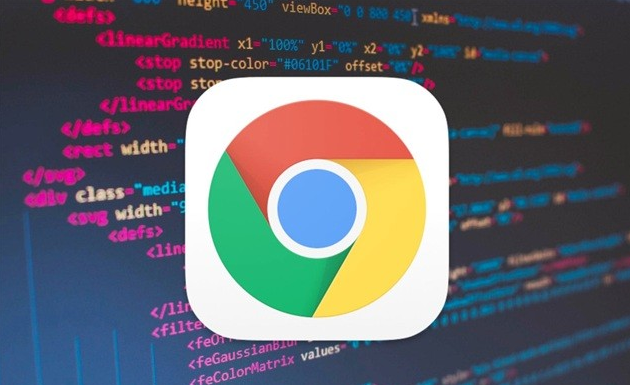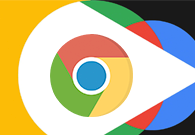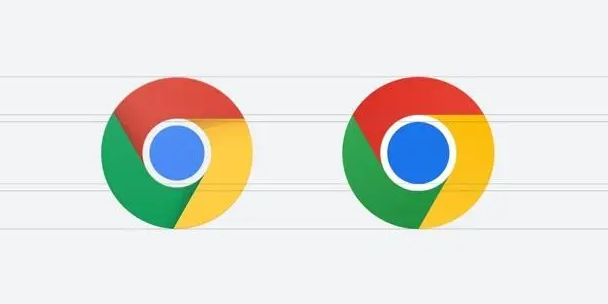
遇到谷歌浏览器安装提示文件缺失时,先尝试重新下载安装包。找到最初的下载来源链接再次点击获取安装程序,下载过程中保持网络稳定,避免中断或波动导致文件损坏。若速度过慢可切换网络环境或暂停其他占用带宽的应用。
检查已下载文件的属性设置。右键点击安装文件选择“属性”,确认是否被误设为“只读”模式,若是则取消该选项。运行安装程序时使用右键菜单中的“以管理员身份运行”确保获得系统权限支持。
清理浏览器缓存可能影响后续操作。打开Chrome进入设置页面,在高级选项里找到隐私与安全区域的清除数据功能,勾选缓存项进行删除后重新下载尝试安装。
暂时禁用安全防护软件有助于排查问题。部分杀毒软件或防火墙会错误拦截安装文件,可将其暂时关闭后再运行安装程序。成功安装后记得将Chrome加入白名单避免后续干扰。
更换存储位置能有效解决磁盘故障导致的写入异常。将下载路径改为其他空间充足且健康的分区,重新获取安装包并进行安装操作。
验证文件完整性是关键步骤。使用MD5校验工具比对官方提供的哈希值,确认下载文件未被篡改或损坏。发现不匹配时必须重新下载完整包。
通过上述方法逐步排查和处理,大多数文件缺失导致的安装失败问题都能得到解决。每次修改设置后建议立即测试效果,确保新的配置能够按预期工作。